Ativar acomodações de exibição no iOS
Os dispositivos iOS são extremamente fáceis de usar por padrão, o que os torna uma opção atraente para compradores que procuram um telefone ou tablet capaz que funcione bem imediatamente.
No entanto, muitas pessoas não percebem a extensão das configurações de acessibilidade da Apple. O fato é que as configurações padrão de um telefone não funcionam para todos, e existem acomodações que podem ser personalizadas para atender às necessidades de cada indivíduo.
Anteriormente, entramos em detalhes sobre as configurações de acessibilidade de interação no iOS(interaction accessibility settings in iOS) , que tinham a ver com configurações de toque.

Abaixo, veremos como habilitar as acomodações de exibição no iOS. Estaremos cobrindo as configurações mais usadas, a maioria das quais é adaptada para aqueles com diferentes tipos de daltonismo ou sensibilidade a certos tipos ou tons de luz. No entanto, recomendamos que você explore as configurações por conta própria e veja os tipos de assistência que o iOS tem a oferecer.
Existem várias opções diferentes, mas os primeiros passos são os mesmos, independentemente do tipo do que você está procurando em termos de acomodações de exibição no iOS.
Configurações de acessibilidade de exibição do iOS
Etapa 1.(Step 1. ) Navegue até o aplicativo Configurações(Settings) no seu dispositivo iOS.

Etapa 2.(Step 2. ) Role para baixo e toque na guia Geral .(General)

Etapa 3.(Step 3. ) Toque na categoria Acessibilidade(Accessibility) .

Etapa 4.(Step 4. ) Toque em Exibir acomodações(Display Accommodations) .

Etapa 5.(Step 5. ) Neste ponto, você verá as duas opções principais para acomodações de exibição: Invert Colors e Color Filters . Escolha a opção de seu interesse e prossiga para as etapas nas seções abaixo.
Cores invertidas
A guia Inverter cores(Invert Colors) é bastante simples e oferece algumas opções diferentes para usuários que desejam usar o telefone usando um fundo escuro em vez de um claro. Esta é uma excelente solução para aqueles que são sensíveis à luz forte ou até mesmo aqueles que preferem um esquema de cores mais escuro ao seu dispositivo.

Toque em Smart Invert se quiser que seu telefone inverta todas as cores do telefone, exceto aquelas em tipos específicos de mídia que já usam cores escuras. Alternativamente, você pode usar o Classic Invert(Classic Invert) para inverter completamente as cores da tela sem atenção especial à mídia.
Ativando Filtros de Cores
Existem mais algumas opções para discutir quando se trata de filtros de cores, pois a Apple criou opções separadas para diferentes tipos de daltonismo, bem como sensibilidade à luz e às cores.
Etapa 1.(Step 1. ) Selecione Filtros de cores(Color Filters) na página de acomodações de exibição para abrir a janela abaixo. O layout padrão mostrará uma série de lápis de cor, mas você também pode deslizar para a direita para ver algumas outras opções diferentes.
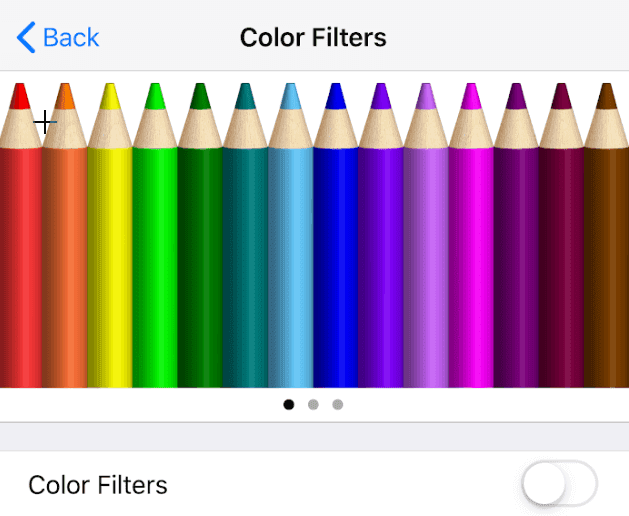


Cada uma dessas três opções destina-se a ajudá-lo a descobrir qual modo funcionará para seu tipo específico de daltonismo.
Etapa 2.(Step 2. ) Ative o botão Filtros de cores( Color Filters) e você verá três opções diferentes de filtros que ajustarão o esquema de cores do iOS para atender às necessidades dos usuários com daltonismo completo: Protanopia , Deuteranopia e Tritanopia .

Quando você seleciona cada modo, sua tela se ajusta instantaneamente para refletir as alterações. Com cada opção, você também tem a opção de ajustar a intensidade do filtro usando um controle deslizante dedicado.
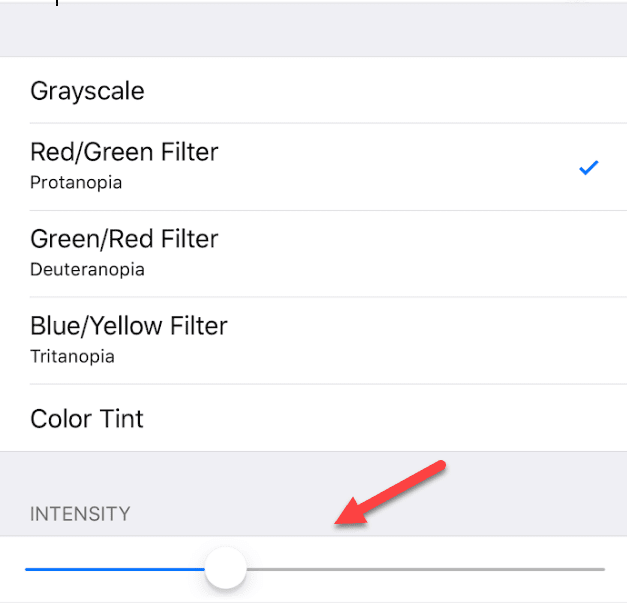
Ajustando a tonalidade da cor
Outra opção disponível através do iOS Display Accommodations é a capacidade de adicionar e ajustar uma tonalidade de cor. Essa opção está na parte inferior da lista do menu Filtros de cores discutido acima.(Color Filters)
Passo 1.(Step 1. ) Selecione Color Tint para abrir um menu com dois controles deslizantes diferentes.
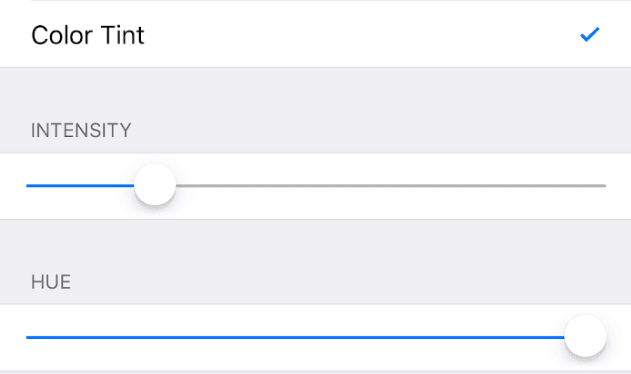
Passo 2.(Step 2. ) Assim como você pode ajustar a intensidade dos filtros daltônicos, há um controle deslizante aqui para fazer isso também para a tonalidade. O controle deslizante Hue mudará a cor do tom, permitindo que você escolha um tom para a tela que seja mais confortável para seus olhos. É uma ótima opção para quem é sensível ao tom padrão ou enxerga melhor com tons específicos.
No geral, parece que a Apple faz um bom trabalho ao atender usuários que precisam de modificações para aproveitar seus telefones. Além dessas opções para inverter cores, aplicar filtros e ajustar a tonalidade da tela, você encontrará uma série de outras opções na guia Acessibilidade(Accessibility) que oferecem a quase todos tudo o que precisam para utilizar o iOS com eficiência. Aproveitar!
Related posts
Como otimizar o aplicativo Outlook mobile para o seu telefone
Como link Android phone or iPhone para Windows 10 PC
Como espelhar iPad or iPhone screen para Windows 10 PC
Best iOS Simulators e emuladores para Windows 10 PC
Sync Android e dispositivos iOS com Windows PC usando Moboplay
Como fazer login no seu ASUS router: Quatro maneiras que funcionam
Qual versão do Chrome eu tenho? 6 maneiras de descobrir
Como captura de tela no iPhone 11: Tudo que você precisa saber
Sony WH-1000XM4 review: Excelente cancelamento de ruído!
Como instalar suplementos em Outlook para Android e iOS
Como habilitar Dark Mode em OneNote app para iPhone or iPad
Como excluir as mensagens Skype (Windows, Android, iphone, Mac)
Download Azure Mobile app para Android e iOS
Como alterar o search engine em Chrome para Windows, Macos, Android e iOS
5 maneiras de fazer upload de arquivos para Google Drive
Como remover o telefone a partir Windows 10 (telefone unlink)
Melhores Microsoft Edge browser Tips and Tricks para Android e iOS
Como excluir aplicativos no iPhone or iPad: 4 maneiras
Como alterar o idioma em iPhone or iPad: Tudo que você precisa saber
Como alterar o idioma no Steam: Tudo que você precisa saber
